
Der er mere til et Apple Watch Face end møder øjet, især når det kommer til visuelt fantastiske urflader, som typografi. Sådan ændrer du farven og stilen ved at tilpasse udseendet af urfladerne på dit Apple Watch.
Hvert ur ansigt har et andet sæt tilpasningsparametre. De fleste tillader dig at ændre farven på drejeknappen, komplikationer eller baggrund. Nogle, som Californien og typografi, tillader dig endda at ændre symbolerne og stilen på ur ansigtet og omdanne det til noget ligefrem smukt.

Hvis du er i humør for noget sjovt, kan du prøve Animeret Memoji Watch Face . Du kan tilpasse udseendet af urfladen fra dit ur eller iPhone. Vi dækker begge metoder nedenfor.
RELATEREDE: Sådan oprettes og bruger Memoji på Apple Watch
Tilpas Watch Faces på Apple Watch
For at tilpasse et urflade på dit Apple-ur skal du skifte til det ansigt. Du kan skubbe fra venstre eller højre på Apple Watch-skærmen for at ændre ansigtet.
Hvert urflade har forskellige tilpasningsindstillinger. I vores eksempel vil vi bruge typografi ur ansigt til rådighed på watchos 7 og højere.
På Watch Face, du vil tilpasse, skal du blot trykke og holde skærmen, og tryk derefter på "Rediger".

I afsnittet "Dial" i Watch Face Customization View kan du skifte mellem de to tilgængelige tilstande. Standard viser kun fire store timers markører. Du kan bruge den digitale krone til at cykle gennem de tilgængelige indstillinger.
Den anden mulighed viser alle 12 timers markører. Du kan skubbe til venstre på et hvilket som helst tidspunkt for at gå til næste synspunkt.

I afsnittet "Style" kan du ændre timemarkørernes skrifttype.

Dernæst swipe til venstre for at få adgang til afsnittet "Symboler". Du kan vælge romerske, arabiske eller devanagari tal.

Stryg venstre igen for at tilpasse afsnittet "Farve". Du kan bruge den digitale krone til at cykle gennem alle tilgængelige baggrunds- og timemarkørfarveindstillinger.

Når du er færdig med at tilpasse urfladen, skal du trykke på Digital Crown for at gemme dine ændringer, og tryk derefter på den igen for at vende tilbage til Watch Face.

Du vil nu se dit tilpassede ur ansigt i al sin herlighed. I billedet nedenfor kan du se standard typografi ur ansigt og vores tilpassede version.

Tilpas Apple Watch Faces på iPhone
Kan du ikke lide at bruge den lille skærm på dit Apple Watch? Du kan også tilpasse sit ur ansigt på din iPhone. Igen er tilpasningsmulighederne forskellige for hvert ansigt. I vores eksempel vil vi bruge California Watch Face tilgængelige på Watchos 7 og højere.
For at komme i gang skal du åbne "Watch" appen på din iPhone og trykke på "mit ur".
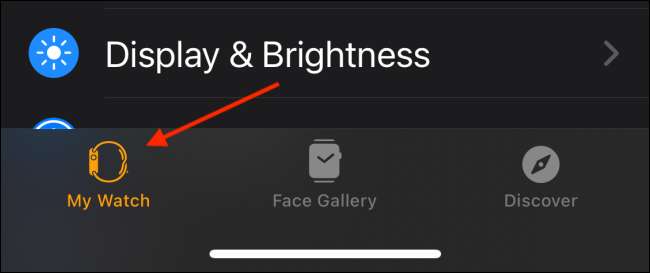
I afsnittet "My Faces" skal du vælge Watch Face, du vil tilpasse.

I afsnittet "Farve" skal du skrue vandret for at udforske alle indstillingerne, og derefter trykke på en farve for at skifte til den.
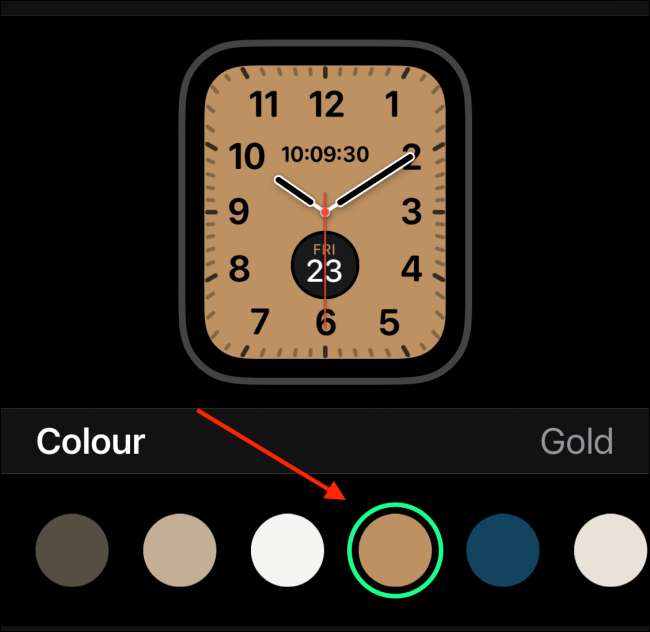
Dernæst swipe sektionen "Symboler" for at ændre stilen på talene. Du kan vælge piller, romersk, california, arabisk, arabisk, der er indstillet eller devanagari.
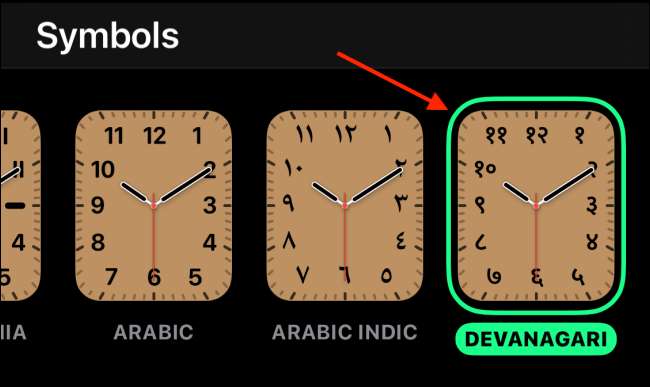
Endelig, i afsnittet "Dial", kan du vælge "rektangel" eller "cirkel."
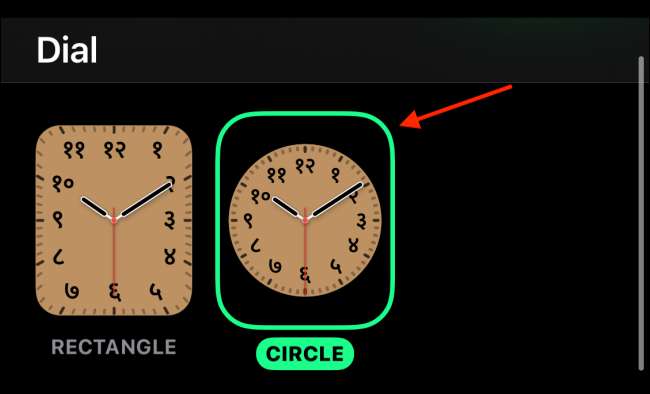
Når du er tilfreds med, hvordan dit ur ansigt ser ud, skal du rulle til bunden og trykke på "Set som nuværende urflade."
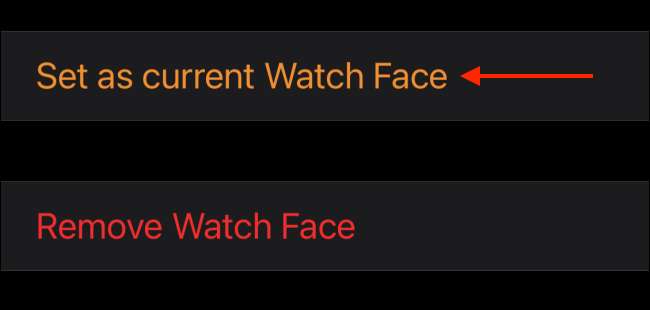
Løft dit håndled for at se dit nyligt tilpassede ur ansigt på dit Apple Watch.

Nu hvor du har tilpasset udseendet af dit ur, er det tid til Gør det samme med dets komplikationer .
RELATEREDE: Sådan får du mest ud af komplikationer på dit Apple Watch







